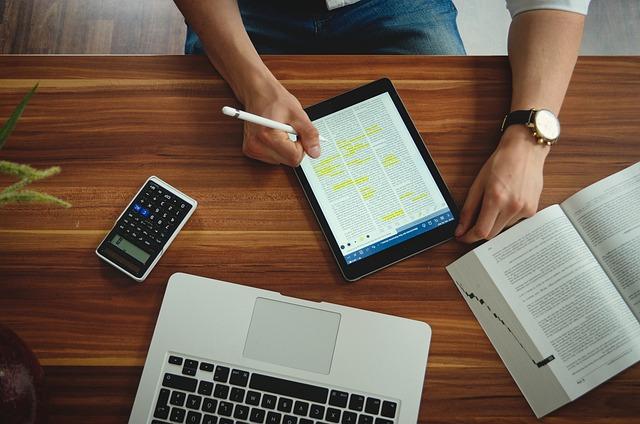在数字化时代,截屏功能已成为工作和生活中不可或缺的一部分。无论是记录重要信息、分享精彩瞬间,还是进行远程沟通,截屏功能都发挥着至关重要的作用。本文将为您详细介绍各种截屏快捷方式,帮助您提升工作效率,让您在工作和生活中更加得心应手。
一、电脑截屏快捷方式
1.Windows系统
(1)全屏截屏按下PrintScreen键,截取当前屏幕的全部内容,然后打开画图工具或其他图像处理软件,按Ctrl+V粘贴即可。
(2)当前窗口截屏按下Alt+PrintScreen键,截取当前活动窗口,同样需要在图像处理软件中粘贴。
(3)自定义截屏按下Win+Shift+S键,调出截图与画笔工具,选择所需的截屏模式,如矩形、自由形状等,完成截屏后,在图像处理软件中粘贴。
2.macOS系统
(1)全屏截屏按下Shift+Cmd+3键,截取当前屏幕的全部内容,截屏图片会自动保存到桌面。
(2)自定义截屏按下Shift+Cmd+4键,光标变成一个可调整大小的十字线,按住鼠标左键并拖动,选择需要截取的区域,松开鼠标左键,截屏图片会自动保存到桌面。
二、手机截屏快捷方式
1.Android系统
(1)物理按键截屏同时按下手机的音量减键和电源键,保持大约2秒钟,截屏成功后,屏幕会显示截屏动画。
(2)下滑屏幕截屏从屏幕顶部下滑,调出快捷菜单,找到截屏功能,点击即可截屏。
2.iOS系统
(1)物理按键截屏同时按下手机的电源键和Home键,保持大约2秒钟,截屏成功后,屏幕会显示截屏动画。
(2)长截屏在截屏成功后,屏幕会出现一个截屏编辑窗口,点击滚动截屏按钮,即可实现长截屏。
三、提高截屏效率的技巧
1.学会使用截图工具截图工具可以为您提供更多截屏功能,如标注、编辑、分享等,让您在截屏过程中更加便捷。
2.设置截图保存路径为了方便查找和管理截图,您可以将截图保存到指定的文件夹中。
3.定期清理截图过多的截图会占用手机和电脑的存储空间,定期清理截图可以释放存储空间,提高设备运行速度。
4.学会使用快捷键熟练掌握各种截屏快捷键,可以大大提高您的截屏效率。
总之,掌握截屏快捷方式是提升工作效率的重要途径。通过本文的介绍,相信您已经对各种截屏快捷方式有了更加深入的了解。在实际应用中,请您根据自己的需求和习惯,选择合适的截屏方式,让截屏功能为您的工作和生活带来更多便利。